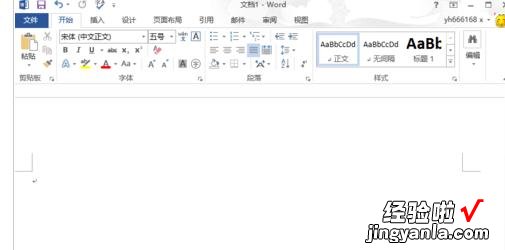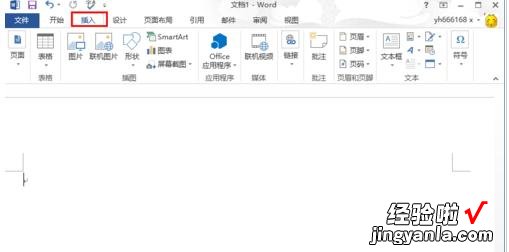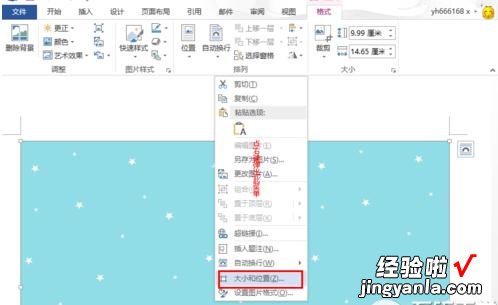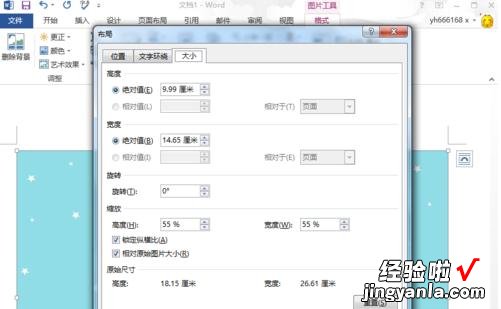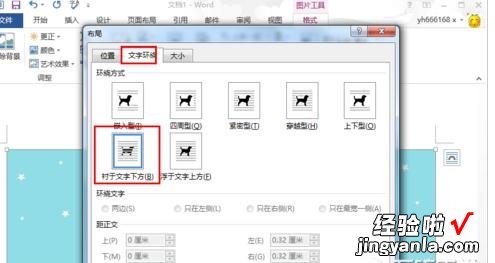word表格背景怎么添加 word如何添加背景图片
1.word如何添加背景图片1.首先打开word2013,这里小编先打开一个空白文档,先下面先给它设置背景图片,然后后面再上面写一段文字2.在上面一行的菜单工具栏中点击“插入”,打开插入功能选项,在插入功能中,我们可以插入各种能够插入的功能,如表格、图片、视频等、3.因为我是要插入图片,所以这里点击“图片”按钮 , 点击后,会打开“插入图片”对话框,选择我们要作为背景的图片,然后点右下方的“插入”按钮,这样我们就把图片添加到文档中了 , 但是这个时候的图片并不是背景图片4. 在图片上面点右键,然后在弹出的菜单中选择“大小和位置”,打开图片大小和位置的设置菜单项5.选择“大小和位置”后,打开“布局”设置对话框,如下图所示,默认设置图片大小的选项界面,若是图片大小没有铺满整个word文档,那么我们就可以在这里设置让其铺满整个文档6.在“布局”对话框中 , 点击“文字环绕”选项,选择“衬于文字下方” , 这个就是把图片设置为背景图片的 , 这样就可以在图片上面输入文字7.设置图片为背景图片后,我们就可以输入文字了 , 可以看到文字是位于图片之上的
【word表格背景怎么添加 word如何添加背景图片】